配置Win2008系统DNS服务器的具体步骤
配置前准备:实验采用的主机名称:win- 主机IP 地址 :192.168.80.80
具体步骤:
1.配置要地主机的IP 地址
环境配置(IP、子网掩码、DNS)好后,就好可以安装和配置Windows Server 2008环境的DNS,本文主要以对应ip为192.168.80.80 具体配置。
2.安装DNS服务器相关的步骤
在服务器管理里面可以看到“角色”的添加。
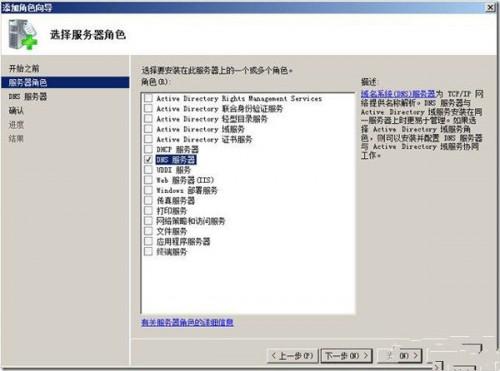
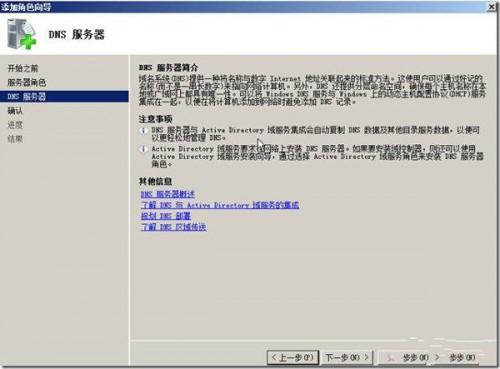


3.进行相关域名解析操作
可能安装完成,大家不知道在那,点击----》开始-----》所有程序------》管理工具----》DNS
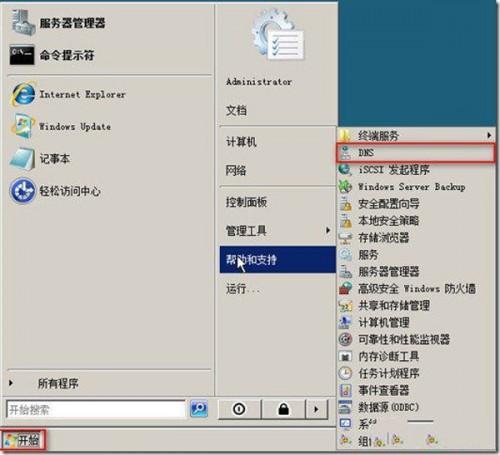


新建区域名称为www.xitongzhijia.net

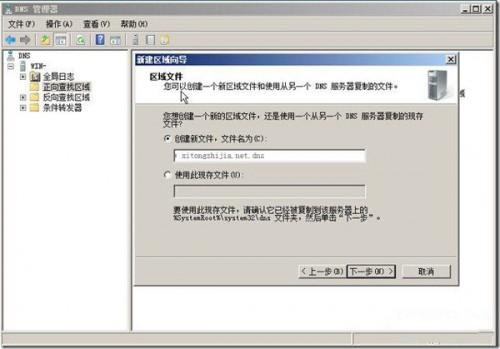
只有在Active Directory的环境下才可以使用活动目录集成区域和动态安全更新
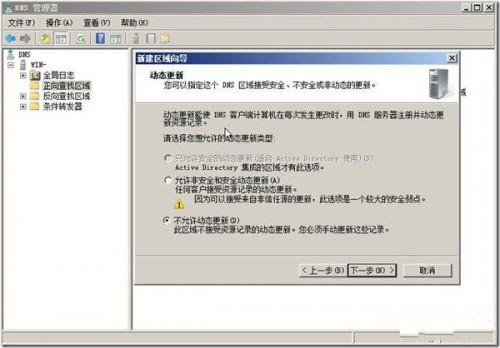
新建主机并增加A记录
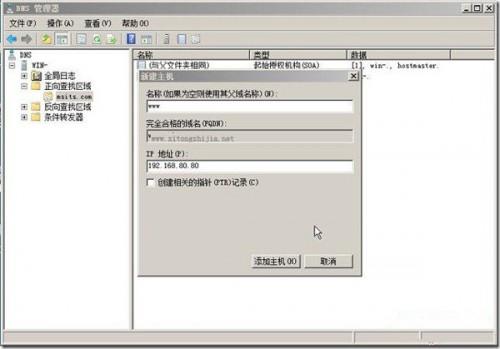
成功增加www.xitongzhijia.net主机记录
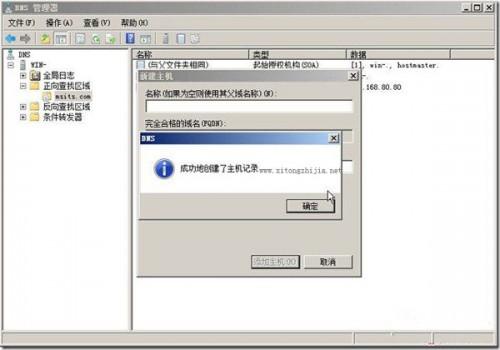
4.测试主机解析域名的正确性
第一,我们使用ping进行一些简单的测试,检查是否解析成功

第二,我们使用NSLOOKUP 进行解析测试。
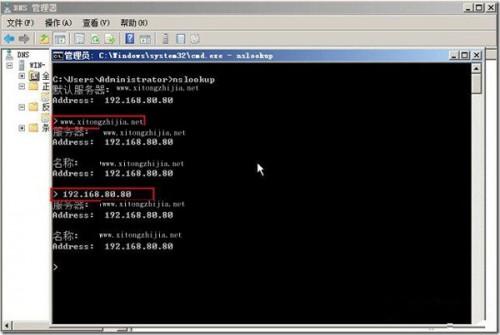
一般情况下,普通用户很少用到DNS服务器的配置,这个配置技巧主要是针对网络管理员来服务的,通过上述详细的图文介绍之后,相信网络管理员对DNS服务器的配置步骤已经有了进一步的了解了,希望对大家有所帮助。
分享:
相关推荐
- 【win2008】 Win2008 Server Core操作步骤教程 03-18
- 【win2008】 Win2008 R2下配制负载均衡方法 10-22
- 【win2008】 win2008 server r2 intel无法安装网卡驱动提示不存在英特尔PRO适配器怎么办 08-13
- 【win2008】 Win2008 R2遗忘管理员密码怎么办 07-27
- 【win2008】 WIN2008远程协助功能变灰色怎么办 07-13
- 【win2008】 win2008 r2 怎么设置显示后缀名 07-24
- 【win2008】 如何取消win2008下应用报错后弹出的对话框 12-11
- 【win2008】 windows2003迁移至win2008系统的步骤 05-14
- 【win2008】 禁用win2008组合键登录的方法 05-10
- 【win2008】 Win2008初始配置任务功能的应用 05-09
本周热门
-
win2008蓝牙驱动的装配 2014/04/14
-
Win2008初始配置任务功能的应用 2014/05/09
-
win2008无线网络"没有正确配置为使用IP协议" 错误解决办法 2013/02/14
-
Win2008系统下巧设IE不让别人降低IE安全性 2013/05/23
-
Win2008 没有声音的设置方法 2013/04/01
-
Win2008远程多用户登陆的配置方法 2013/11/09
-
win2008 R2 与SP1 PS2无法安装操作系统补丁的解决办法 2013/11/12
-
win2008下的HPC群集是什么有什么作用 2013/06/09
本月热门
-
Win2008中的一些设置技巧 2013/11/21
-
Win2008远程桌面端口更改方法 2013/06/08
-
Win2008 Server Core操作步骤教程 2017/03/18
-
Win2008 无线网卡无法启用解决办法 2013/05/04
-
Win2008系统下巧设IE不让别人降低IE安全性 2013/05/23
-
win2008系统日志不断出现审核失败的解决方法 2013/03/14
-
解决Win2008 回收站无法清空故障 2013/03/29
-
Win2008 没有声音的设置方法 2013/04/01
-
Win2008局域网下某些时候无法看到共享资源的解决方法 2013/04/18


